Apple ha lanzado recientemente la revisión 14 de su sistema operativo iPhone y la actualización es posible en todos los modelos desde iPhone 6S en adelante.
Novedades en iOS 14 son diferentes y hacen más placentera la experiencia de uso del smartphone.
Entre las innovaciones más importantes mencionamos:
- La nueva pantalla de inicio con widgets
- Nuevo diseño para llamadas y mensajes.
- Aplicación Clips
- Novedades en aplicaciones de Apple: Siri, Inicio, Safari, Salud, Clima
- Apple One tendrá todas las suscripciones a servicios online
Como ha sucedido en el pasado, la actualización a una versión posterior de iOS a menudo trae consigo problemas que efectivamente inutilizan el iPhone hasta una restauración posterior.
En este artículo nos basaremos en dr.fone para resolver problemas más común de una forma sencilla y rápida y evitando un reseteo con la consiguiente pérdida de datos.
Problemas comunes tras actualizar a iOS 14
Actualizar a la versión iOS 14 puede provocar uno de estos problemas:
- El teléfono inteligente está atrapado en un bucle con logotipo de Apple
- iMessage no funciona en iOS 14
- Espacio del disco está terminado o casi lleno (ver también “Otro” espacio ocupado en el iPhone)
- Aplicaciones meteorológicas o Safari no funciona
- El iPhone deja de responder o se puede desbloquear después de actualizar a iOS 14
Solución de problemas con dr.fone
Este software siempre ha sido una de las herramientas más utilizadas para reparar el iPhone sin comprometer el sistema de archivos y por tanto sin pérdida de datos para el usuario.
Dr. Fone se actualiza continuamente para nuevas versiones de iOS y por tanto también para esta última versión del sistema operativo de Apple. Puedes descargar Dr. Fone en versión de prueba:
Descargar Dr.Fone (Windows 10/8.1/8/7/Vista y XP)
La función que vamos a examinar es la de "Reparación del sistema” incluso si el propio programa permite realizar toda una serie de operaciones de mantenimiento dispares (ver el último párrafo de este artículo).
Para aprovechar todas las funciones, aún deberá actualizar a la versión paga completa.
Al leer a continuación, no perderá ningún dato y su teléfono se actualizará a la última versión de iOS disponible. Nota: Si tienes Jailbreak, lo perderás durante el proceso de recuperación.
Recuperación del sistema después de actualizar a iOS 14
Veamos ahora cómo realizar la operación de recuperación de forma sencilla. Es mucho Se recomienda tener una copia de seguridad de tus datos antes de continuar para evitar cualquier problema.
Instale Dr. Fone descargándolo desde el enlace del párrafo anterior; durante la fase de instalación puedes elegir el idioma y la ruta de instalación (recomendamos el idioma inglés ya que la traducción al español no es perfecta).
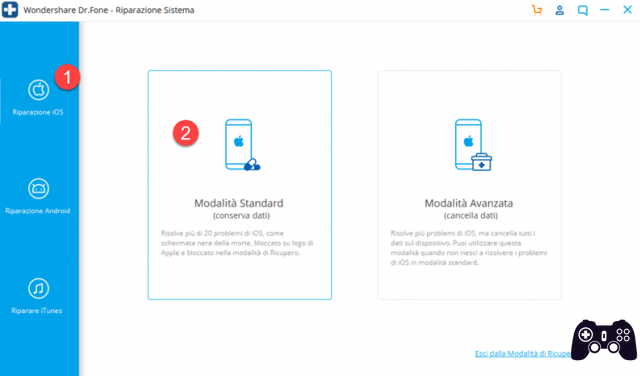
En la parte superior puedes ingresar la clave de activación en caso de compra o puedes continuar usando el programa de versión de prueba.
Seleccionamos “Reparación de iOS” y luego “Modo Estándar” que es el que nos interesa para evitar perder datos. Conecte su teléfono a la computadora con el cable USB.
En este punto se le pedirá que ponga su iPhone en modo de recuperación. La operación estará guiada por una pantalla y depende del modelo de iPhone que tengas. Elija "Otro dispositivo Apple" en la parte superior si tiene un iPhone 6S o anterior o elija iPhone 7/7plus o iPhone 8 y versiones posteriores. Los pasos son sustancialmente los mismos y se ilustran en la figura.

Si no puede poner su teléfono en modo de recuperación, haga clic en la línea a continuación para usar el modo DFU.

Se ha realizado la fase más compleja; Siga las instrucciones en pantalla una vez que el programa haya identificado el dispositivo y continúe con la reparación del sistema. Al final del procedimiento, comprobar que todos los Problemas de actualización de iOS 14 han sido resueltos correctamente.
Otras funciones avanzadas de dr.fone
El programa le permite realizar una variedad de operaciones de utilidad en su iPhone.
En particular, destacamos algunas características:
- Transferir datos de iPhone a Android
- Recupere datos de una copia de seguridad de iOS, iCloud o recupérelos de una copia de seguridad de iTunes
- Transfiera música, videos, podcasts, audiolibros, listas de reproducción a la computadora desde iPhone o viceversa
- Utilidad para WhatsApp (copia de seguridad y restauración), Viber, Wechat o LINE
- Borrar todos los datos de iOS
- Desbloquear pantalla después de ingresar código incorrecto 10 veces






